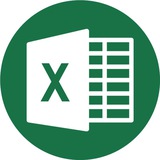This media is not supported in your browser
VIEW IN TELEGRAM
Сводные таблицы - очень полезный инструмент. С их помощью можно легко подсчитывать не только сумму или количество по каким-то срезам, но и, например, расставить рейтинги менеджеров по общей сумме заказов. Самая большая сумма - 1 место, самая маленькая - последнее.
В сводных таблицах это делается путем включения дополнительного расчёта "Сортировка от максимального к минимальному".
👉 @Excel_lifehack
В сводных таблицах это делается путем включения дополнительного расчёта "Сортировка от максимального к минимальному".
👉 @Excel_lifehack
🔥7👍2
This media is not supported in your browser
VIEW IN TELEGRAM
Одна из классических задач Excel (разделение ФИО на отдельные части), на которой обычно учатся использовать текстовые функции и команду "Текст по столбцам", в версии 2013 и более новых получила еще одно удобное и простое решение.
Теперь поделить текст на столбцы можно с помощью Мгновенного заполнения. Вводим в столбец рядом с ФИО пару примеров того, что надо извлечь, и Excel предлагает доделать работу по вводу за нас. Если мы согласны - жмем Enter и программа заполняет данные до конца столбца. Если же помощь не нужна - жмите Esc.
👉 @Excel_lifehack
Теперь поделить текст на столбцы можно с помощью Мгновенного заполнения. Вводим в столбец рядом с ФИО пару примеров того, что надо извлечь, и Excel предлагает доделать работу по вводу за нас. Если мы согласны - жмем Enter и программа заполняет данные до конца столбца. Если же помощь не нужна - жмите Esc.
👉 @Excel_lifehack
👍9❤1🔥1
This media is not supported in your browser
VIEW IN TELEGRAM
Диаграммы в Excel
Теперь рассмотрим разные способы создания диаграмм, а также их основные настройки.
Первый способ: Быстрый анализ
Начиная с версии Excel 2013 при выделенном диапазоне ячеек всегда появляется кнопка Быстрый анализ, которая содержит набор предлагаемых к построению диаграмм.
Диаграммы подбираются исходя из расположения и размера данных в таблице. Если диаграмма подходит, на нее просто достаточно кликнуть.
👉 @Excel_lifehack
Теперь рассмотрим разные способы создания диаграмм, а также их основные настройки.
Первый способ: Быстрый анализ
Начиная с версии Excel 2013 при выделенном диапазоне ячеек всегда появляется кнопка Быстрый анализ, которая содержит набор предлагаемых к построению диаграмм.
Диаграммы подбираются исходя из расположения и размера данных в таблице. Если диаграмма подходит, на нее просто достаточно кликнуть.
👉 @Excel_lifehack
❤3👍2🔥1
This media is not supported in your browser
VIEW IN TELEGRAM
Большие числа на оси графика выглядят непрезентабельно и нечитаемо. Лучшее решение - изменение цены деления в настройках формата оси. Указание цены деления рядом с осью можно отключить
👉 @Excel_lifehack
👉 @Excel_lifehack
🔥8👍1
Файловые форматы Excel
Возможно, одну из наиболее сложных проблем в Excel представляет почти ошеломляющее количество форматов файлов. С появлением Excel 2007 все стало еще более запутанным, поскольку в этой версии появилось несколько новых форматов:
• XLSX — файл книги, которая не содержит макросов;
• XLSM — файл книги, которая содержит макросы;
• XLTX — файл шаблона книги, которая не содержит макросов;
• XLTM — файл шаблона книги, которая содержит макросы;
• XLSA — файл надстройки;
• XLSB — двоичный файл, подобный старому формату XLS, но способный вмещать в себя новые возможности;
• XLSK — файл резервной копии.
Сохранение для использования в более старой версии
Чтобы сохранить файл для его последующего использования в более старой версии Excel, выберите Файл → Сохранить как и укажите в раскрывающемся списке подходящий тип.
При сохранении файла в одном из этих форматов появится окно проверки совместимости — в нем будет содержаться список всех возможных проблем, связанных с совместимостью.
Если вы хотите использовать один из старых форматов по умолчанию, выберите Файл → Параметры и перейдите в раздел Сохранение. Укажите формат файла по умолчанию в раскрывающемся списке Сохранять файлы в следующем формате.
👉 @Excel_lifehack
Возможно, одну из наиболее сложных проблем в Excel представляет почти ошеломляющее количество форматов файлов. С появлением Excel 2007 все стало еще более запутанным, поскольку в этой версии появилось несколько новых форматов:
• XLSX — файл книги, которая не содержит макросов;
• XLSM — файл книги, которая содержит макросы;
• XLTX — файл шаблона книги, которая не содержит макросов;
• XLTM — файл шаблона книги, которая содержит макросы;
• XLSA — файл надстройки;
• XLSB — двоичный файл, подобный старому формату XLS, но способный вмещать в себя новые возможности;
• XLSK — файл резервной копии.
Сохранение для использования в более старой версии
Чтобы сохранить файл для его последующего использования в более старой версии Excel, выберите Файл → Сохранить как и укажите в раскрывающемся списке подходящий тип.
При сохранении файла в одном из этих форматов появится окно проверки совместимости — в нем будет содержаться список всех возможных проблем, связанных с совместимостью.
Если вы хотите использовать один из старых форматов по умолчанию, выберите Файл → Параметры и перейдите в раздел Сохранение. Укажите формат файла по умолчанию в раскрывающемся списке Сохранять файлы в следующем формате.
👉 @Excel_lifehack
👍3🔥1
Транспонирование таблицы с помощью функции
Функция =ТРАНСП позволяет преобразовать горизонтальную таблицу в вертикальную и наоборот. Для этого:
— Шаг 1
Вводим функцию =ТРАНСП в любом удобном месте, указывая исходную таблицу как аргумент.
— Шаг 2
Копируем ячейку с этой функцией (CTRL + C) и вставляем её в выделенный заранее диапазон, длина которого больше или равна числу ячеек и столбцов в исходной таблице.
— Шаг 3
Нажимаем клавишу F2 и заполняем формулу массива с помощью сочетания CTRL + SHIFT + V, готово.
👉 @Excel_lifehack
Функция =ТРАНСП позволяет преобразовать горизонтальную таблицу в вертикальную и наоборот. Для этого:
— Шаг 1
Вводим функцию =ТРАНСП в любом удобном месте, указывая исходную таблицу как аргумент.
— Шаг 2
Копируем ячейку с этой функцией (CTRL + C) и вставляем её в выделенный заранее диапазон, длина которого больше или равна числу ячеек и столбцов в исходной таблице.
— Шаг 3
Нажимаем клавишу F2 и заполняем формулу массива с помощью сочетания CTRL + SHIFT + V, готово.
👉 @Excel_lifehack
👍2🥰2
✅ Как с нуля внедрить нейросети в работу финансиста и бухгалтера?
Коллеги, представьте: рутина больше не отнимает ваше время и вы сосредотачиваетесь на стратегических задачах🙌🏻
Сейчас, когда все только говорят об ИИ, самое время начать внедрять их в свою работу. И мы готовы помочь вам сделать этот шаг ⬇️
Сохраняйте гайд "как с нуля внедрить нейросети в работу".
Что мы разобрали в гайде?
– Создание аккаунта для работы с ИИ
– Правила написания промтов для получения точных результатов
– Готовые примеры: как составить договор, ответить на требования налоговой, нормализовать ОСВ сч. 60
– Транскрибация аудио и видео встреч
– Как проводить глубинные исследования: анализ рынка, конкурентов
– Выбор банка для РКО
– Расчет налоговой нагрузки
Один файл, который упростит и ускорит работу бухгалтера и финансиста в любой компании.
📎Скачать гайд
Коллеги, представьте: рутина больше не отнимает ваше время и вы сосредотачиваетесь на стратегических задачах🙌🏻
Сейчас, когда все только говорят об ИИ, самое время начать внедрять их в свою работу. И мы готовы помочь вам сделать этот шаг ⬇️
Сохраняйте гайд "как с нуля внедрить нейросети в работу".
Что мы разобрали в гайде?
– Создание аккаунта для работы с ИИ
– Правила написания промтов для получения точных результатов
– Готовые примеры: как составить договор, ответить на требования налоговой, нормализовать ОСВ сч. 60
– Транскрибация аудио и видео встреч
– Как проводить глубинные исследования: анализ рынка, конкурентов
– Выбор банка для РКО
– Расчет налоговой нагрузки
Один файл, который упростит и ускорит работу бухгалтера и финансиста в любой компании.
📎Скачать гайд
❤2🔥2👍1👎1
This media is not supported in your browser
VIEW IN TELEGRAM
Сухие цифры в отчете или в таблице можно оживить и сделать куда более информативными, просто применив к ним свой собственный числовой формат и условное форматирование.
👉 @Excel_lifehack
👉 @Excel_lifehack
🔥4👍1
This media is not supported in your browser
VIEW IN TELEGRAM
Автозаполнение датами
Автозаполнение для дат работает по умолчанию по дням, но в Параметрах автозаполнения можно выбирать заполнение по рабочим дням (дни с ПН по ПТ), по месяцам или по годам.
👉 @Excel_lifehack
Автозаполнение для дат работает по умолчанию по дням, но в Параметрах автозаполнения можно выбирать заполнение по рабочим дням (дни с ПН по ПТ), по месяцам или по годам.
👉 @Excel_lifehack
👍1